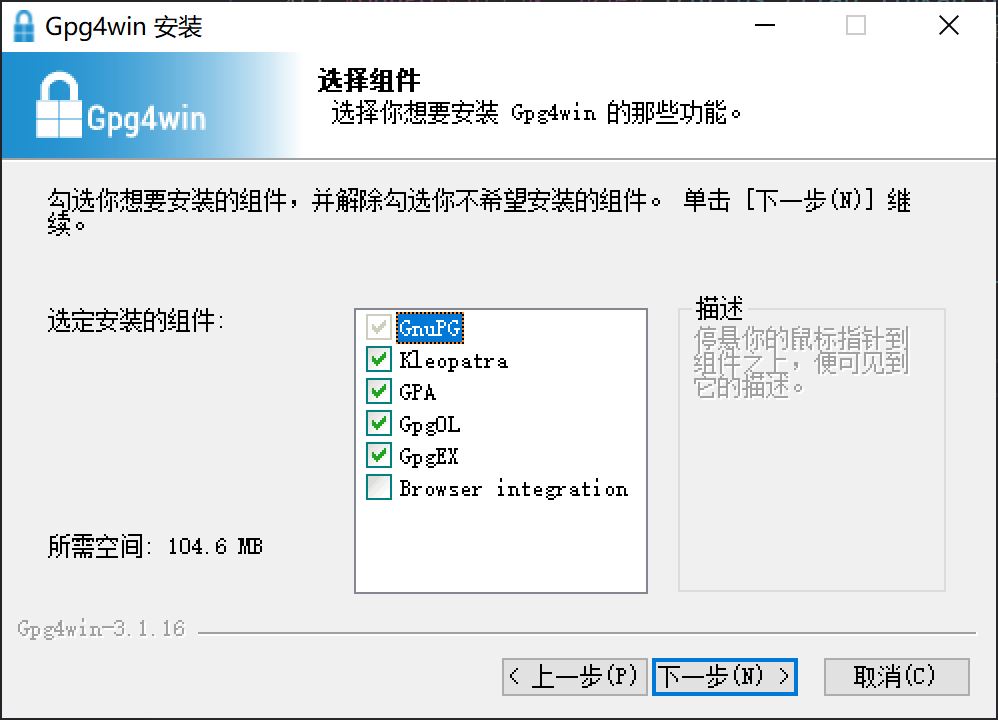前言
在《GnuPG密钥生成三步走》中,我们生成了一个用于“身份验证(Authentication)”的独立子密钥,这个子密钥可以代替 SSH 密钥,完成 SSH 认证。
2. 配置 Gpg4win
安装好 Gpg4win 之后,通过图形界面或者命令行导入之前生成的 GPG 密钥。
PS C:\> gpg --import marisa.keys
导入成功后,进入编辑模式,以设置密钥信任等级为“绝对(Ultimate)”。
PS C:\> gpg --edit-key marisa@jinkan.org
在编辑模式下输入trust命令,并选择5 = I trust ultimately,并通过 y 确认更改信任等级。
gpg> trust
Please decide how far you trust this user to correctly verify other users' keys
(by looking at passports, checking fingerprints from different sources, etc.)
1 = I don't know or won't say
2 = I do NOT trust
3 = I trust marginally
4 = I trust fully
5 = I trust ultimately
m = back to the main menu
Your decision? 5
Do you really want to set this key to ultimate trust? (y/N) y
运行如下命令,获取“身份验证(Authentication)”独立子密钥的 KeyGrip。
PS C:\> gpg -K --with-keygrip
sec# rsa4096 2020-03-04 [C]
7046C3E8C8DD73F814FDE289E6ED69D1C9149F9B
Keygrip = <40位10进制表示>
uid [ultimate] yinian <yinian@jinkan.org>
ssb ed25519 2020-03-04 [S] [expires: 2023-03-04]
Keygrip = <40位10进制表示>
ssb cv25519 2020-03-04 [E] [expires: 2023-03-04]
Keygrip = <40位10进制表示>
ssb ed25519 2020-03-04 [A] [expires: 2023-03-04]
Keygrip = <40位10进制表示>
复制以[A]为标识的“身份验证(Authentication)”独立子密钥的 KeyGrip,添加到%APPDATA%\gnupg\sshcontrol文件中,在注释之后另起一行。
之后需要启用 GPG 的 Putty 支持,有两种方法。一种通过 GPA 的图形界面配置,另一种则是手写配置文件。
图形界面操作
打开 GPA,点击Edit菜单中的Backend Preferences选项。在弹出的窗口右上角下拉菜单中选择Expert选项,之后窗口中会出现更多的配置项。勾选其中的enable-putty-support选项。
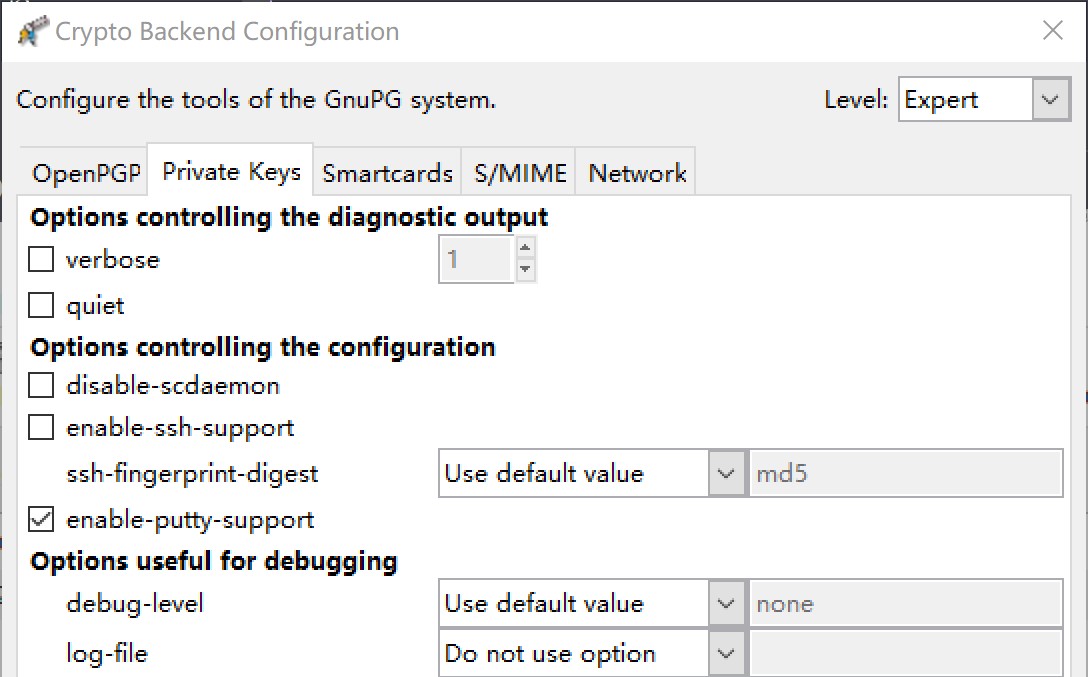
配置文件
在%APPDATA%\gnupg\gpg-agent.conf中插入一行。
enable-putty-support
做好上述配置之后,重启gpg-agent使其生效。
PS C:\> gpg-connect-agent killagent /bye
OK closing connection
PS C:\> gpg-connect-agent /bye
gpg-connect-agent: no running gpg-agent - starting 'C:\Program Files (x86)\Gpg4win\..\GnuPG\bin\gpg-agent.exe'
gpg-connect-agent: waiting for the agent to come up ... (5s)
gpg-connect-agent: connection to agent established
至此为止,我们启用了 Gpg4Win 中的 Putty 支持,即让gpg-agent兼容pagent的行为,但这并不能与 Windows 10 自带的 OpenSSH 交互,还需要把pagent的接口包装成命名管道。
3. wsl-ssh-pageant
项目地址:https://github.com/benpye/wsl-ssh-pageant
该项目是用 Go 编写的,能把pagent的共享内存接口封装成了命名管道。
访问该项目的下载页面,下载其中的wsl-ssh-pageant-amd64-gui.exe文件,放置在一个合适的地方。根据项目说明,gui后缀不是指有实际的图形界面,而是不会弹出命令提示符窗口,适用于配置开机启动。
运行wsl-ssh-pageant,以放置在C:\Tools为例。
PS C:\Tools> wsl-ssh-pageant-amd64-gui.exe --systray --winssh ssh-pageant
其中--systray参数用于显示托盘图标,方便退出wsl-ssh-pageant。而--winssh指定wsl-ssh-pageant用于配合 Windows 自带的 OpenSSH,且命名管道名称为ssh-pageant。
PS C:\Tools> ./wsl-ssh-pageant-amd64-gui.exe --systray --winssh ssh-pageant
设置环境变量SSH_AUTH_SOCK,让wsl-ssh-pageant的命名管道作为 Windows 自带 OpenSSH 的认证代理(agent)。
PS C:\Tools> $Env:SSH_AUTH_SOCK="\\.\pipe\ssh-pageant"
然后用ssh-add访问认证代理,确认能读取到配置好的公钥。
PS C:\Tools> ssh-add -L
ssh-ed25519 <神秘代码> (none)
用gpg导出 SSH 公钥对照是否一致。
PS C:\Tools> gpg --export-ssh-key marisa@jinkan.org
ssh-ed25519 <神秘代码> openpgp:0xD9BA06D2
ssh连接远程服务器,会弹出提示输入 GPG 密钥的密码(passphrase),则配置成功。
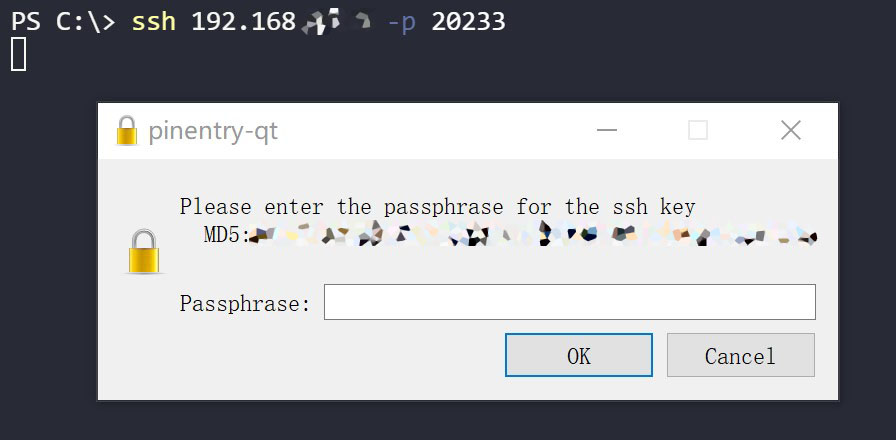
4. 一劳永逸的开机自启动
前文所述的gpg-agent、wsl-ssh-pageant需要每次开机手工启动,环境变量则是每次重新打开 PowerShell 或命令提示符都需要重新配置,效果并不理想。下面通过一小段 PowerShell,写入系统环境变量,调用任务计划程序完成每次开机后的自启动。
# 设置环境变量
[Environment]::SetEnvironmentVariable('SSH_AUTH_SOCK', '\\.\pipe\ssh-pageant', [EnvironmentVariableTarget]::User)
# 设置为当前用户登入时自启动
$user = [System.Security.Principal.WindowsIdentity]::GetCurrent().Name
$principal = New-ScheduledTaskPrincipal -LogonType Interactive -UserId $user
$trigger = New-ScheduledTaskTrigger -AtLogOn -User $user
$setting_set = New-ScheduledTaskSettingsSet -AllowStartIfOnBatteries -DontStopIfGoingOnBatteries
$gpg_agent = "GpgAgent"
$gpg_agent_action = New-ScheduledTaskAction -Execute "gpg-connect-agent.exe" -Argument "/bye"
$gpg_agent_td = New-ScheduledTask -Action $gpg_agent_action -Principal $principal -Trigger $trigger -Settings $setting_set
Register-ScheduledTask -TaskName $gpg_agent -InputObject $gpg_agent_td
Start-ScheduledTask -TaskName $gpg_agent
$wsl_ssh_pagent = "WslSshPagnet"
$wsl_ssh_pagent_action = New-ScheduledTaskAction -Execute "C:\Tools\wsl-ssh-pageant-amd64-gui.exe" -Argument "--systray --winssh ssh-pageant"
$wsl_ssh_pagent_td = New-ScheduledTask -Action $wsl_ssh_pagent_action -Principal $principal -Trigger $trigger -Settings $setting_set
Register-ScheduledTask -TaskName $wsl_ssh_pagent -InputObject $wsl_ssh_pagent_td
Start-ScheduledTask -TaskName $wsl_ssh_pagent
至此,大功告成。